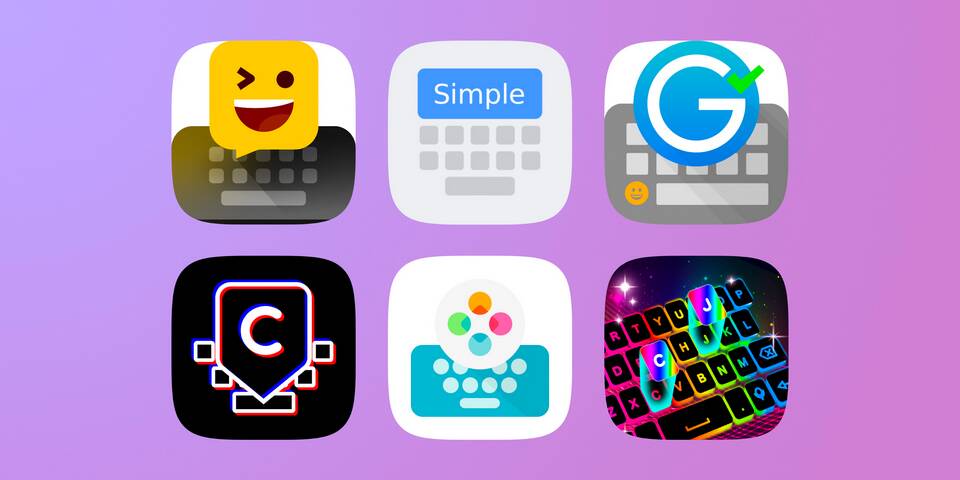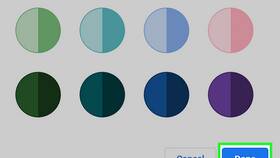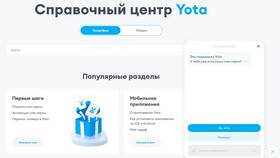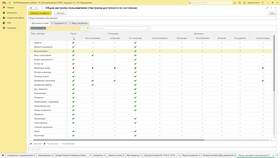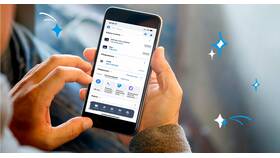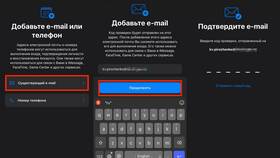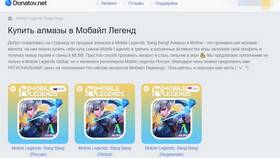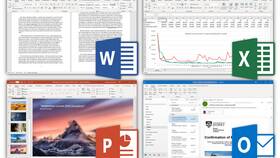Персонализация цветовой схемы клавиатуры улучшает визуальное восприятие и удобство набора текста. Рассмотрим различные способы изменения цвета клавиатуры на устройствах Samsung.
Содержание
Изменение через настройки клавиатуры Samsung
| Шаг | Действие |
| 1 | Откройте любое приложение с клавиатурой |
| 2 | Нажмите и удерживайте запятую для вызова меню |
| 3 | Выберите значок "Тема" (палитра) |
| 4 | Выберите готовую тему или создайте свою |
Настройка пользовательского цвета
Создание собственной темы
- В меню тем клавиатуры выберите "Создать тему"
- Настройте цвет фона (сплошной или градиент)
- Выберите цвет клавиш и текста
- Настройте прозрачность
- Сохраните новую тему
Дополнительные параметры
- Изменение размера клавиатуры
- Настройка высоты клавиш
- Выбор формы клавиш (квадратные/скругленные)
Использование тем из Galaxy Store
| Действие | Описание |
| Открытие Galaxy Store | Найдите раздел "Темы для клавиатуры" |
| Выбор темы | Просмотрите доступные варианты оформления |
| Установка | Скачайте и примените понравившуюся тему |
Изменение через общие настройки телефона
- Откройте "Настройки" устройства
- Перейдите в "Общие настройки"
- Выберите "Язык и ввод"
- Нажмите "Экранная клавиатура"
- Выберите "Samsung Keyboard"
- Откройте раздел "Темы"
Альтернативные клавиатуры
| Приложение | Возможности кастомизации |
| Gboard | Множество тем и фонов |
| SwiftKey | Гибкие настройки цветов |
| Fleksy | Яркие цветовые схемы |
Синхронизация с общей темой устройства
- Активируйте режим "Темный" в настройках телефона
- Включите автоматическое переключение темы клавиатуры
- Используйте цветовую палитру обоев
Сброс настроек клавиатуры
- Откройте настройки клавиатуры Samsung
- Перейдите в "Дополнительные настройки"
- Выберите "Сбросить настройки"
- Подтвердите сброс до стандартной темы